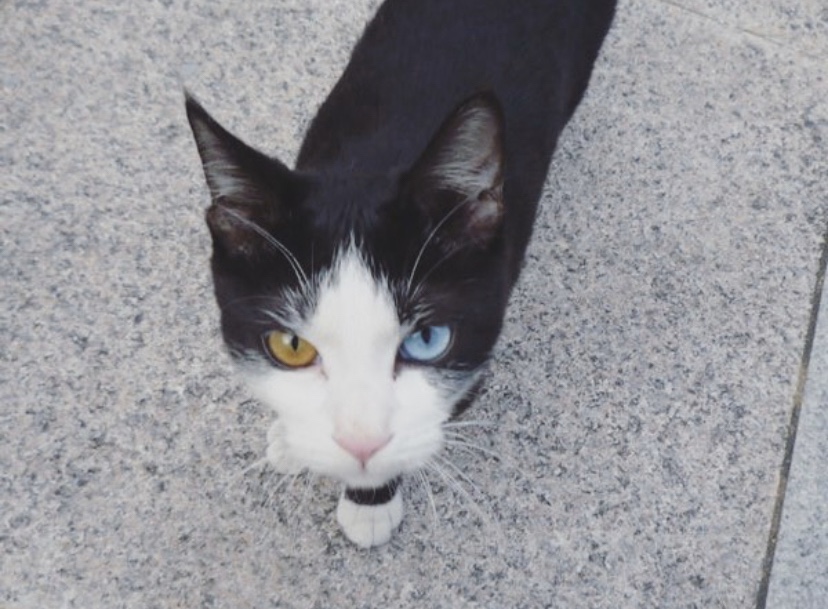✔ Sonarqube
-
코드의 품질을 높이고 유지 보수하는데 도움을 주는 어플리케이션
-
정적 코드 분석으로 자동 리뷰를 수행하기 위한 지속적인 코드 품질 검사용 오픈소스 플랫폼
-
중복 코드, 코딩 표준, 유닛 테스트, 코드커버리지, 코드 복잡도, 주석, 버그 및 보안 취약점의 보고서를 제공
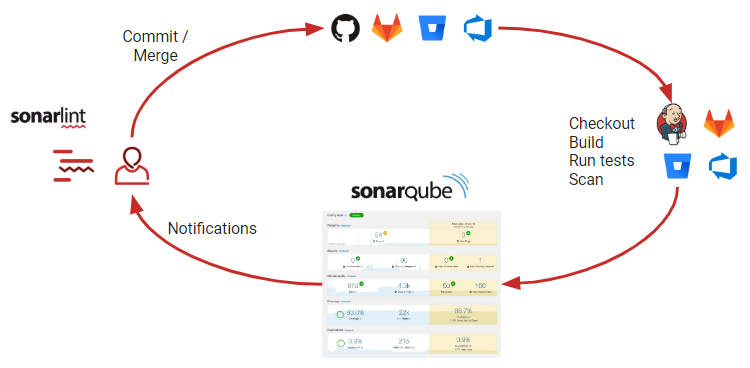
-
sonarQube 서버는
Oracle JRE, Open JDK 모두 11 버전만 지원 (8버전 X) -
sonarQube Scanners는 두 버전 모두 지원
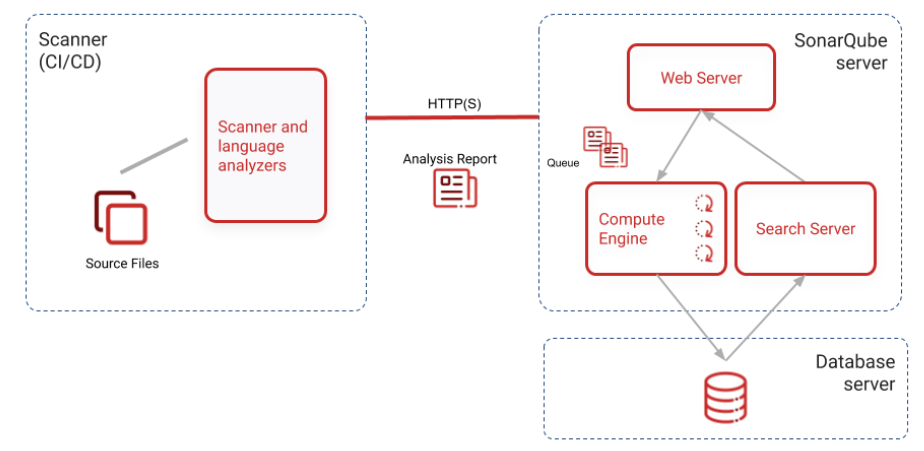
✔ Sonarqube 설치 가이드
- windows 10
-
소나큐브 공식홈페이지 링크에서 다운로드 클릭,
-
Java 사용시, Community 버전 Free로 설치 사용 가능.
-
Zip file로 다운로드 후 원하는 폴더에 압축 풀기.
-
소나 실행 (실행 파일 경로 : \sonarqube\bin\windows-x86-64\StartSonar.bat)
- PostgreSQL과 연동
- PostgresSQL 설치 후 SonarQube 계정 설정 및 데이터베이스 설정
- 아래 절차대로 입력 해 소나 디비 생성
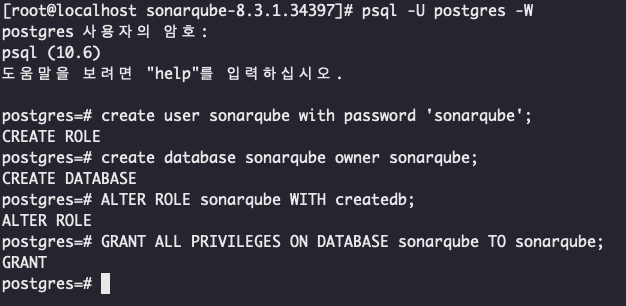
- SonarQube 홈 디렉토리를 보면, conf 와 bin 디렉토리가 존재.
먼저 conf 디렉토리에서 wrapper.conf 파일을 열어 "wrapper.java.command" 항목에 java 위치 설정.
(java version과 java 디렉토리 위치 확인 필요)
# Path to JVM executable. By default it must be available in PATH.
# Can be an absolute path, for example:
#wrapper.java.command=/path/to/my/jdk/bin/java
wrapper.java.command=C:\Program Files\Java\jdk-11\bin\java- wrapper.conf 파일에 sonar.properties 파일을 열어 DB 설정.
sonar.jdbc.username: DB 계정
sonar.jdbc.password: DB 패스워드
sonar.jdbc.url: DB 경로
# User credentials.
# Permissions to create tables, indices and triggers must be granted to JDBC user.
# The schema must be created first.
sonar.jdbc.username=sonarqube
sonar.jdbc.password=xxxxxxxx
#----- Embedded Database (default)
# H2 embedded database server listening port, defaults to 9092
#sonar.embeddedDatabase.port=9092
#----- Oracle 11g/12c/18c/19c
# The Oracle JDBC driver must be copied into the directory extensions/jdbc-driver/oracle/.
# Only the thin client is supported, and we recommend using the latest Oracle JDBC driver. See
# https://jira.sonarsource.com/browse/SONAR-9758 for more details.
# If you need to set the schema, please refer to http://jira.sonarsource.com/browse/SONAR-5000
#sonar.jdbc.url=jdbc:oracle:thin:@localhost:1521/XE
#----- PostgreSQL 9.3 or greater
# By default the schema named "public" is used. It can be overridden with the parameter "currentSchema".
sonar.jdbc.url=jdbc:postgresql://localhost/sonarqube- 설정을 완료 했다면 소나 큐브 구동.
Web 관리자 로그인 필요 시 기본 ID : admin, Password : admin 입력
http://localhost:9000/about 로 소나 큐브 구동 확인
.png)
- 프로젝트 소스 코드와 연동
-
오른쪽 상단의 Projects 클릭, 원하는 프로젝트 key 와 이름 생성
.png)
-
원하는 토큰명 입력
.png)
-
발급 받은 토큰 확인 후 Continue
-
프로젝트에서 사용하는 언어와 빌드 선택 후 아래의 mvn 명령어들을 전체 copy
.png)
-
copy한 명령어들을 진행 중인 프로젝트 폴더에서 실행
.png)
-
잘 실행 되면 Projects에 추가 되는걸 확인할 수 있음
.png)
.png)